

Das neue SQL 2012 Tabular Model | Teil 5 Berechtigungen und Perspektiven
 Nach der Bereitstellung der Tabular Model Datenbank und der ersten Auswertung mit der Excel 2010 Pivottabelle betrachten wir nun die beiden Möglichkeiten zur serverseitigen Steuerung des Datenzugangs: Berechtigungen und Perspektiven.
Nach der Bereitstellung der Tabular Model Datenbank und der ersten Auswertung mit der Excel 2010 Pivottabelle betrachten wir nun die beiden Möglichkeiten zur serverseitigen Steuerung des Datenzugangs: Berechtigungen und Perspektiven.
Wir öffnen dazu das Tabular Model Projekt "SAP Reporting" aus dem dritten Teil dieser Artikelserie in SQL Server Data Tools (SSDT).
Berechtigungen
Zur Definition der Benutzerberechtigungen verwenden wir den Befehl "Roles ..." im Menü "Model":

Wir gelangen so in den "Role Manager":
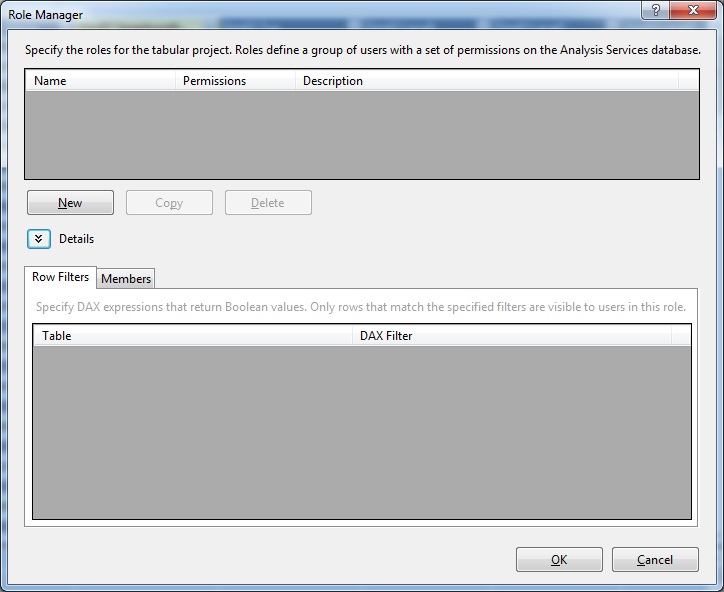
In unserem Datenmodell zum Kostenstellenreporting aus SAP befindet sich im Attribut "Dim03 Verantwortlicher" der Name des aktuell für die jeweilige Kostenstelle Verantwortlichen, dieses Attribut möchten wir zum Aufbau des Berechtigungssystems verwenden. Wir erstellen die Berechtigung am Beispiel des Benutzers "Hertwig", dieser ist aktuell für die Kostenstellen 1200 und 4255 verantwortlich.
Wir definieren mit dem Button "New" die Benutzerrolle "Rolle Hertwig" und erteilen das "Read"-Recht im oberen Bereich des Dialogs. Im Register "Members" weisen wir den Active-Directory Benutzer "DomäneHertwig" dieser Rolle zu. Die Definition erfolgt auf Tabellenebene im Register "Row Filters". Tippen Sie hier in das DAX-Formelfeld der Tabelle "Dim03 Kostenstellen" den Text < =' >, Sie gelangen so in den Formeleditor:

Als berechtigungsrelevantes Feld wählen wir das Attribut "Dim03 Verantwortlicher" aus und komplettieren die DAX-Formel mit dem Filterkriterium ="Hertwig":
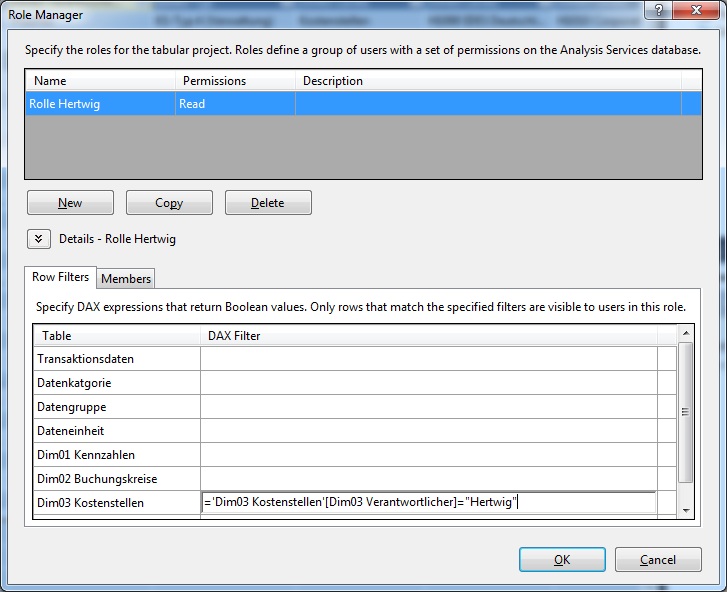
Wir schließen die Definition der Rolle mit "OK" ab.
Eine wirklich tolle Neuerung im SSDT ist die Option "Analyze in Excel" im Menü "Model", damit wird eine neue Instanz von Excel geöffnet, die Verbindung zum Modell aufgebaut und automatisch eine Pivottabelle erstellt. Hervorragend ist auch die Möglichkeit, definierte Benutzerrollen als Entwickler zu simulieren, diese nutzen wir hier mit der Auswahl der Option "Rolle Hertwig":

Mit ein paar Klicks erstellen wir einen einfachen Pivotbericht, wir sehen sofort, daß die Kostenstellen-Dimension nur noch die beiden berechtigten Kostenstellen 1200 und 4255 ausgibt, das Berechtigungssystem funktioniert also ordnungsgemäß:

Diese Art des Berechtigungssystems kann sehr komfortabel über die Stammdaten des Modells gepflegt werden, solange keine neuen Benutzer hinzukommen braucht die Rollendefinition nicht mehr angefaßt zu werden.
Perspektiven
Sollen jetzt nicht bestimmte Datensätze sondern das Datenmodell an sich für bestimmte Benutzergruppen reduziert bereitgestellt werden, bietet das neue Tabular Model - ebenso wie die etablierte Cube-Technologie in Analysis Services - die Funktion "Perspektiven".
Nehmen wir an, wir möchten für die Fachabteilung "Marketing" die monatlichen Kostenstellendaten bereitstellen, jedoch anonymisiert auf Buchungskreisebene (= Dim02) und ganz ohne die einzelnen Kostenstellen (= Dim03).
Wir verwenden dazu den Befehl "Perspectives" im Menü "Model". Mit dem Button "New Perspective" erzeugen wir die Perspektive "SAP CO-OM Buchungskreise", wir deaktivieren dazu ganz simpel die gesamte "Dim03 Kostenstellen" mit allen zugehörigen Attributen:

Nach dem Deploymenet des Modells verbinden wir uns mit dem Excel 2010 Client zur Tabular Model Instanz:
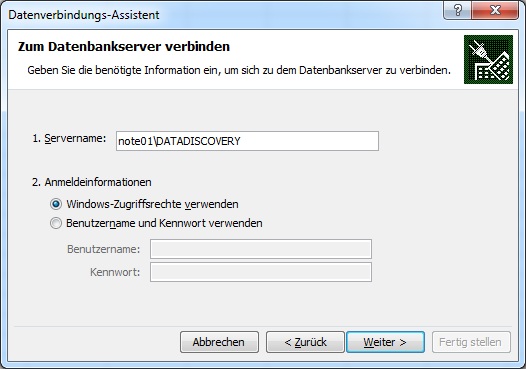
Wir sehen nun in Ergänzung zum Basismodell "SAP CO-OM Kostenstellen" die neue Perspektive "SAP CO-OM Buchungskreise" innerhalb unserer Tabular Model Datenbank "SAP Reporting":

Selbstverständlich wird in der fertigen Pivottabelle jetzt nur noch das reduzierte Datenmodell der Perspektive zur Auswahl gestellt - eine Auswertung nach Kostenstellen ist hier also wie erwünscht nicht mehr möglich da die "Dim03 Kostenstellen" deaktiviert wurde:
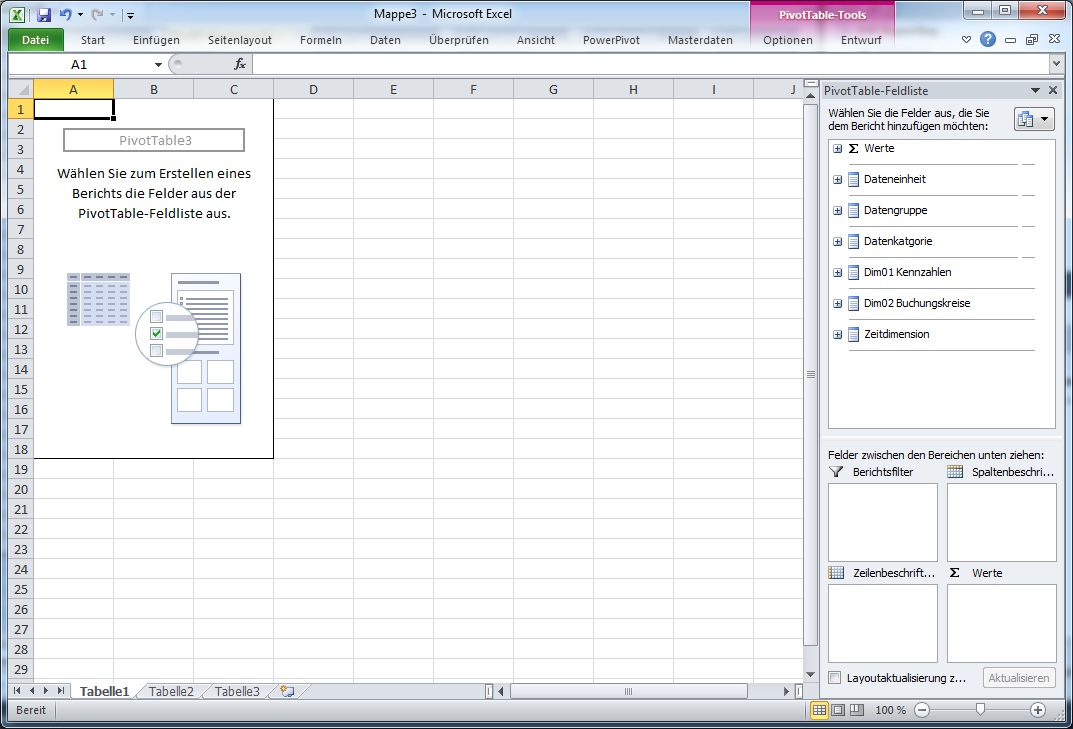
Im Vergleich zur etablierten Cube-Technologie ist die Handhabung der Tabular-Model-Technologie auch im Bereich der Berechtigungen und Perspektiven wirklich mit sehr wenig Spezial Know-How zu schaffen.
- Kategorien: SQL Server als DWH nutzen
- Schlagwörter: DAX, SQL Tabular Model
Über den Autor
Blog auf Feedly abonnieren
Kategorien
- BI Prozesse (215)
- Analyse (110)
- Dashboarding (145)
- Datawarehousing (45)
- Datenerfassung (9)
- Planung und Forecasting (34)
- Reporting (111)
- BI Standards (65)
- FLEX-Reporting! (14)
- Konzepte, Studien & News (51)
- BI Technologie (251)
- Uncategorized (1)
Verwandte Beiträge


Microsoft Fabric – Lizenzierungsvarianten

Power BI Windows App – eingestellt per 31.12.2023

Ausgabe 2024 des e-Books “Datenmodellierung mit Power BI”
Power BI Camp - Präsenztrainings in Wien und Nürnberg!
Termine 2022
Wien: (7./8. Februar 2022)
und 25.-28 April 2022
Nürnberg: (14./15. Februar 2022)
und 9.-12. Mai 2022
Jetzt buchen und Rabatt sichern.
